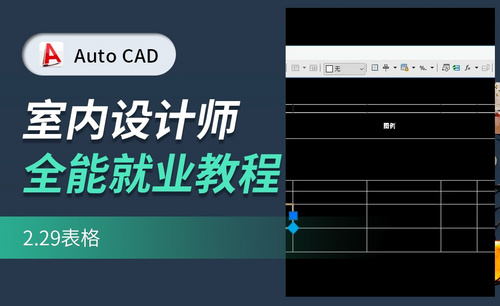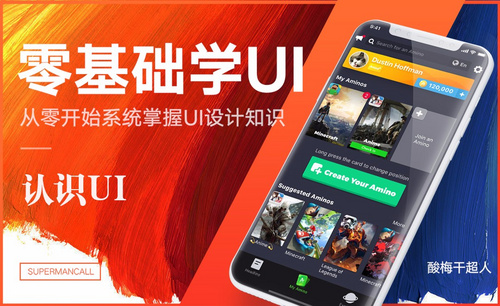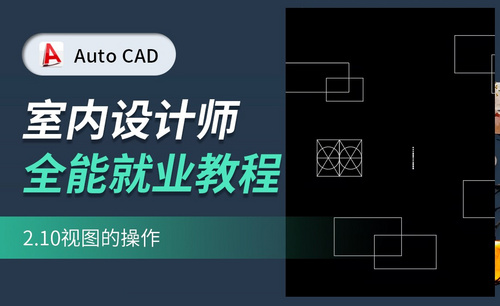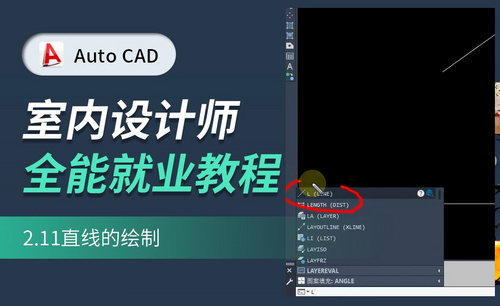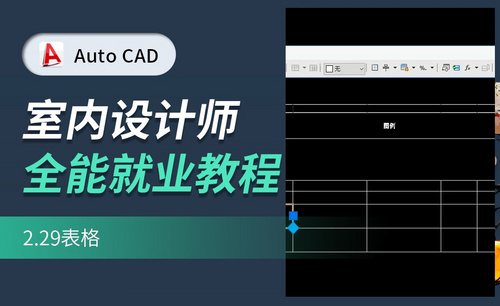cad教学基础篇之表格操作方法
发布时间:2021年04月01日 11:50
最近,我室友一直在进行cad的课程冲刺;我们宿舍的学习氛围,连我这个门外汉都被感染了;真是太浓郁了!于是,我也加入了cad学习的大军,学起来挺有意思的,平时自己做的都是文职,很少有做和设计相关的工作。我是跟着视频进行cad教学的,学起来很有趣。
今天,我给大家分享一下我最近的学习成果,为大家带来的是cad教学的表格制作方法,一起来看看具体步骤吧!
步骤如下:
1、这节课主要内容是【CAD表格操作】快捷键【TB】。

2、打开CAD,点开三个【捕捉】,点击【表格图标】或者输入【TB】跳出【插入表格】对话框。
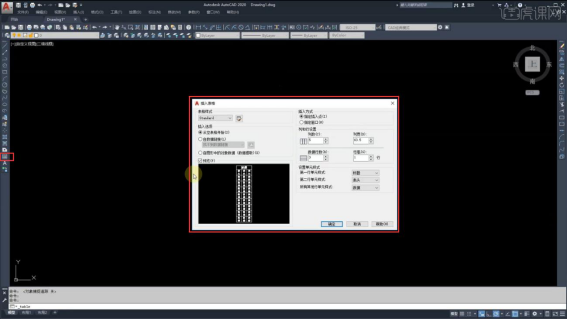
3、可以对【表格样式】进行【修改】或者【新建】。
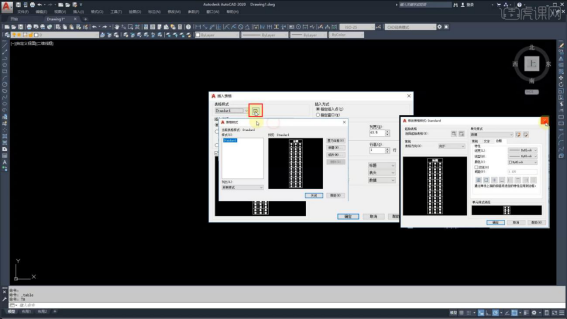
4、【新建表格样式】可以对【表格方向】【单元样式】【常规,文字,边框,间距】等进行选择和修改。
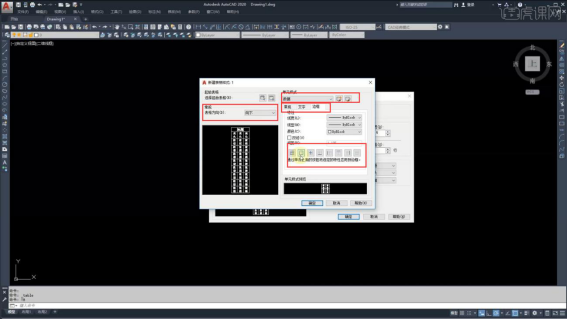
5、对【插入表格】的选项进行选择之后,可以画出相应样式的表格。
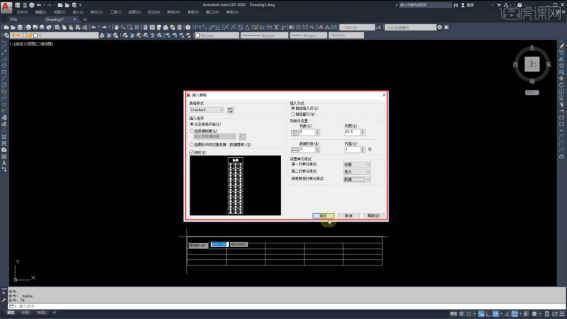
6、插入【表格】之后,点击表格空白处,可以对文字格式等进行【选择】。
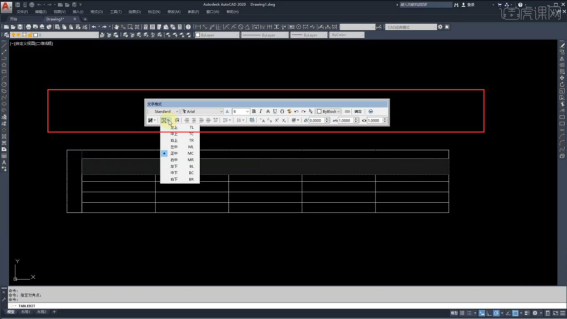
7、单击【表格】可以编辑【表格列宽,行高等】,点击右边【三角】可以【拉伸】表格。
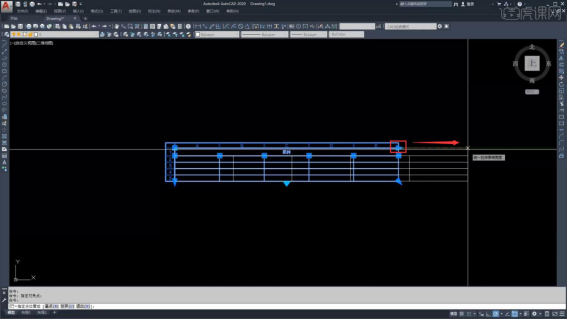
8、单击【单个表格空白处】,可以对单个的表格进行【编辑】。
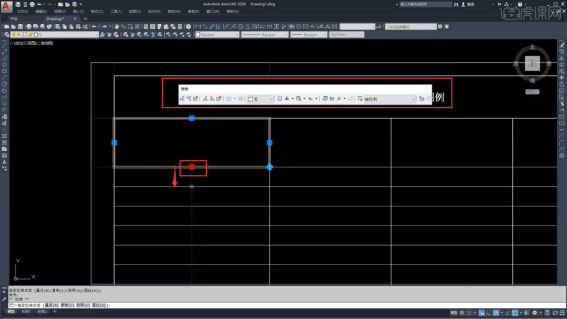
9、把两个表格进行【合并】,把【十字光标】放置旁边空白表格中,按住鼠标左键,反选的形式选中想要的表格松开,选择【合并】【全部】即可。

10、可以练习对【表格】进行各种操作,如更改【颜色】等。
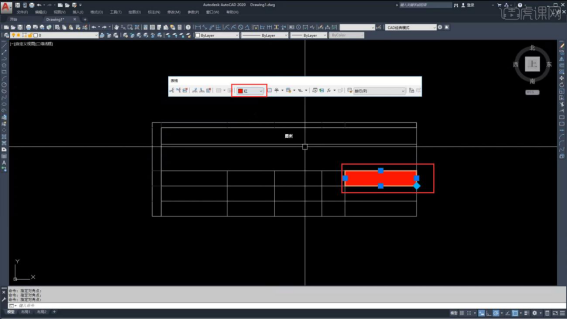
OK!操作完成!以上就是我分享的cad教学的基础篇。目前,我只能给大家分享到这里了,没办法,我的进度比较慢,希望大家多多包涵。不过,话说回来,cad教学我觉得看视频学习是一个不错的方法,想入cad同学们可以先看看老师们的视频再来制定学习计划哦!
本篇文章使用以下硬件型号:联想小新Air15;系统版本:win10;软件版本:AutoCAD2020。